作为小白,不会安装是我的错么,一窍不通,是我的过么。。
为了感谢网上的那些对我有帮助的帖子,同时新人共勉。。
参考http://18682.blog.51cto.com/8682/92394
资源迅雷可下载
首先要安装有vmware
1.首先,准备必须的软件和工具。下图是我用的 vmware的版本号(随便)和redhat linux9的ISO镜象文件。
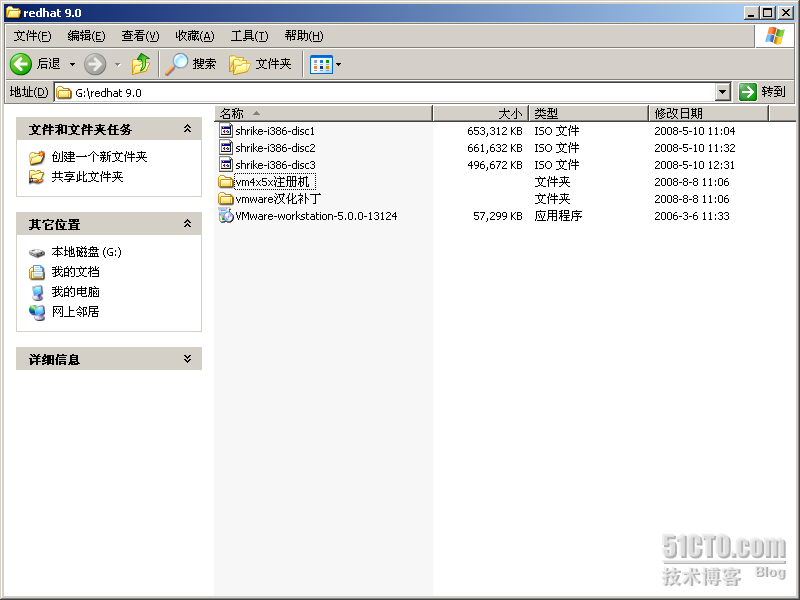
2
先安装
vmware
,一直
next
就可以了,不用什么特别的设置。装好后运行
vmware
,如图。如果你
E
文好的话不汉化也可以,听说
E
文版好一点,但好在哪里我也不知道了,呵呵。
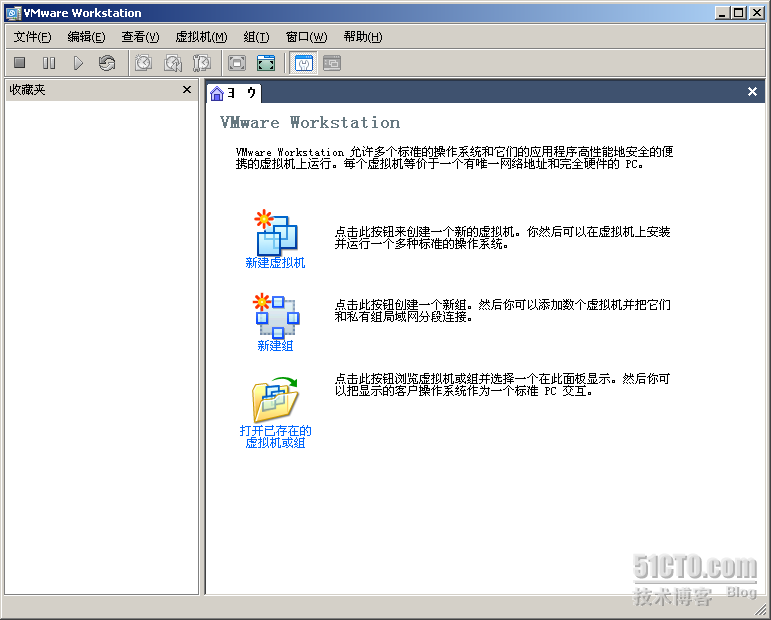
3.
点新建虚拟机了,弹出向导
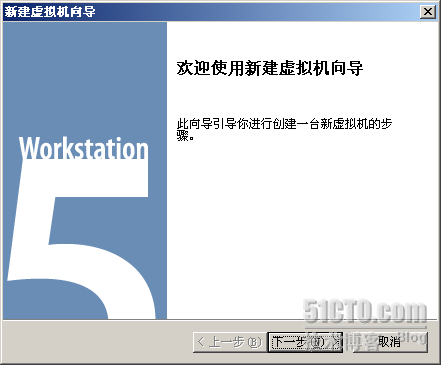
4.
选典型就可以。
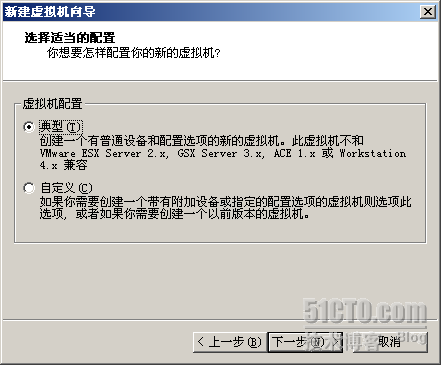
5
当然选
redhat linux
,我第一次装的时候找不到
linux9
,感觉很郁闷.
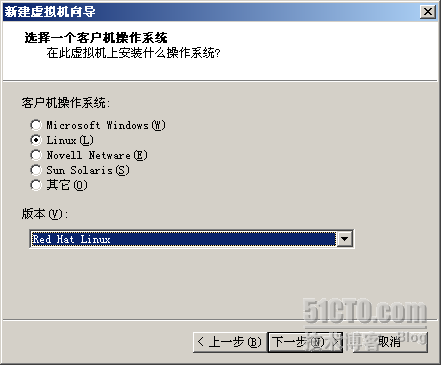
6.
命名虚拟机和起放置位置,目标文件夹一定要有足够的空间,因为
vmware
装
linux
至少要
4G
的空间,我把他放在
G
盘。
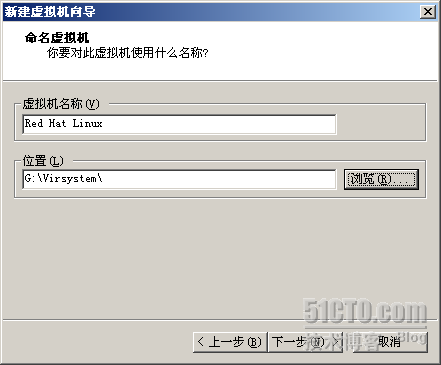
7.
这里我选择第三项,我也不是很明白为什么,但我看过一些资料都是说选这个的,所以我也选这个,呵呵。(我选的是桥式网络)
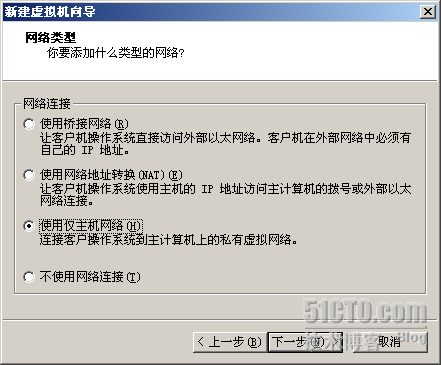
8.
默认为
4G
就可以了,不要在那里打勾勾。 (我的默认是20G,我也不知道为何)

9
.按完成后出现如下界面。

10.
由于我是用镜象直接装,所以双击
CD-ROM
(要设置
IDE 1:0
),在弹出的界面中选择
ISO
文件,然后选择第一张
ISO
光盘,如下图(在安装过程中会提示换光盘,操作和这里一样的)。
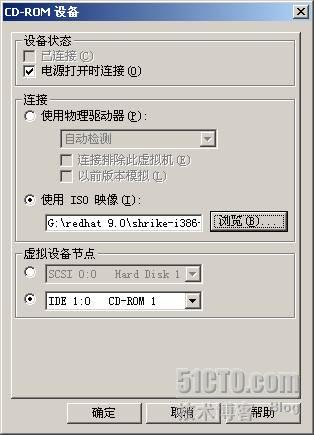
11.
确定后启动虚拟机,按
F2
后进入
BIOS
设置光驱启动,如图
.
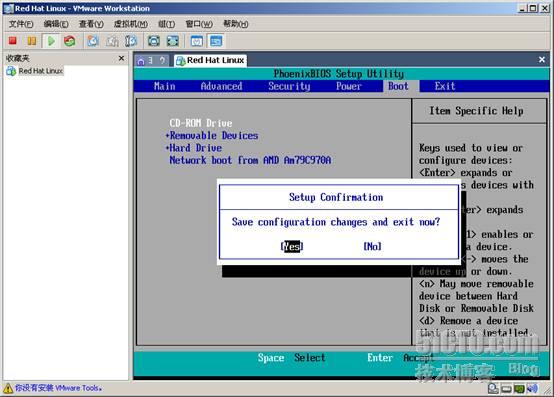
12.
重启后就安装了,默认安装,到这里问你要不要检测你的IOS
镜象文件,我这里选择不检测,选Skip
,但我推荐检测一下,很快的,两三分钟就可以完成所有镜象的检测。
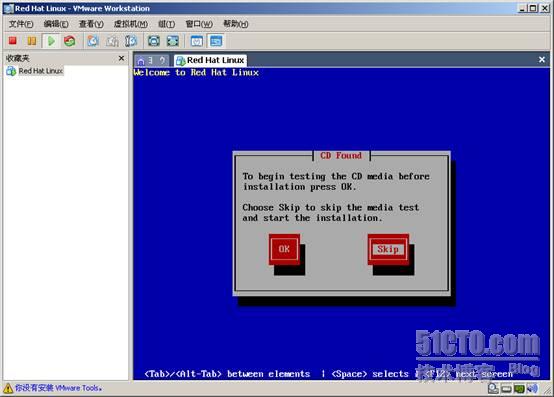
13.
下一步。
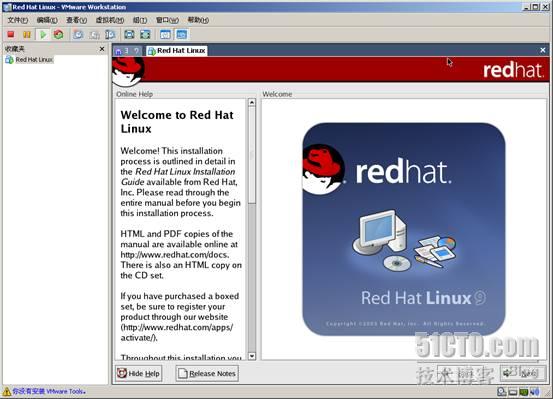
14
.按next
,当然选简体中文。 (如果安装失败,考虑一下英文安装)
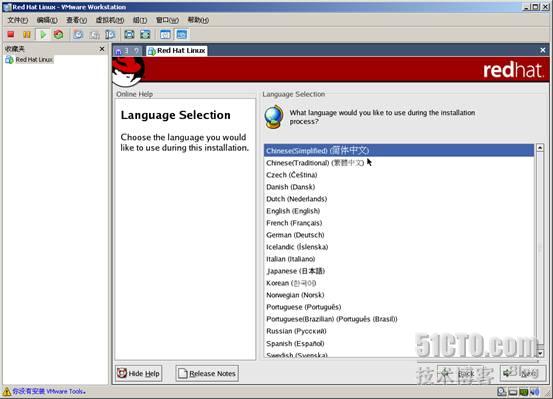
15
.Next
,默认的美国键盘。
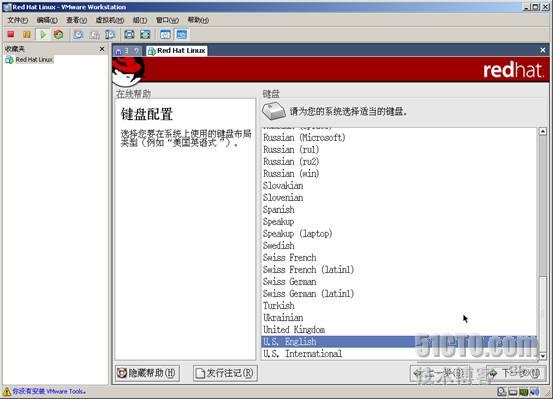
16
默认的PS/2
鼠标。 (我觉得是USB,因为我鼠标现在不能用)
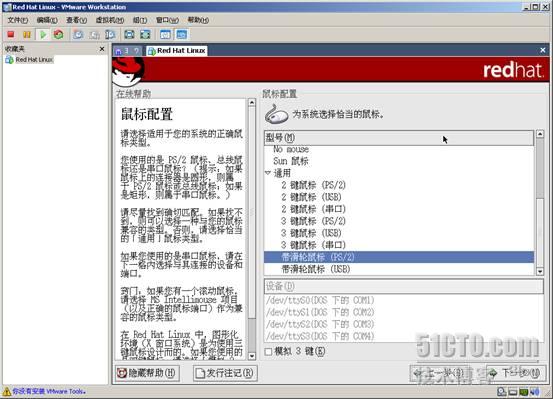
17 Next
,选定制。
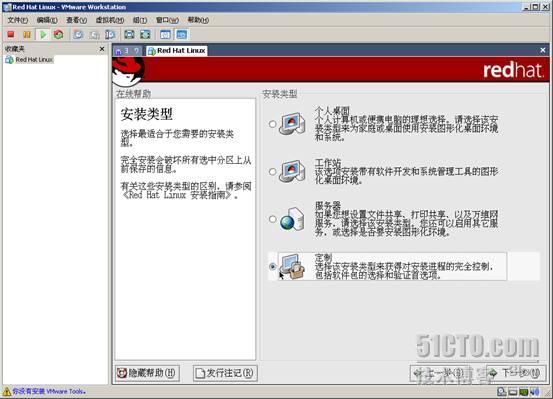
18
.Next
,自动分区好了,如果你的基础比较好,可以选手工分区,但操作会复杂一点。
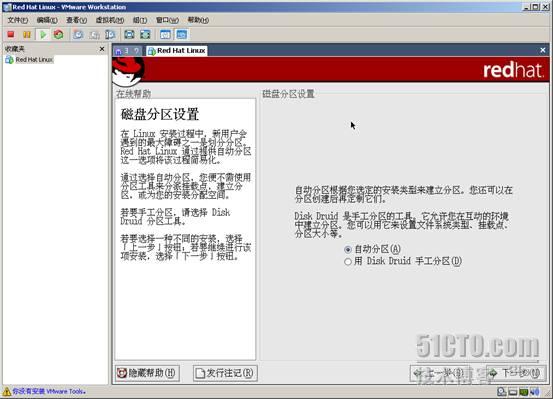
19
.选第二个,虚拟的,怎么格都不怕。
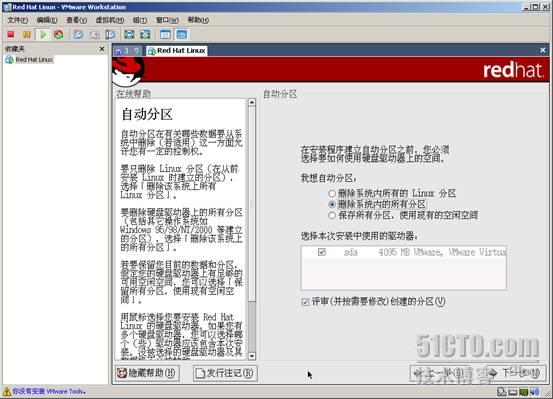
20.
默认的下一步。
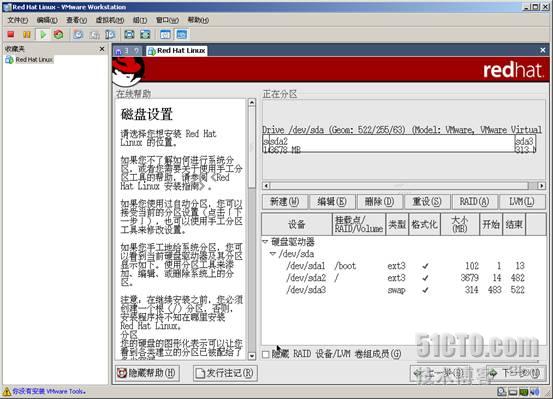
21
.继续默认
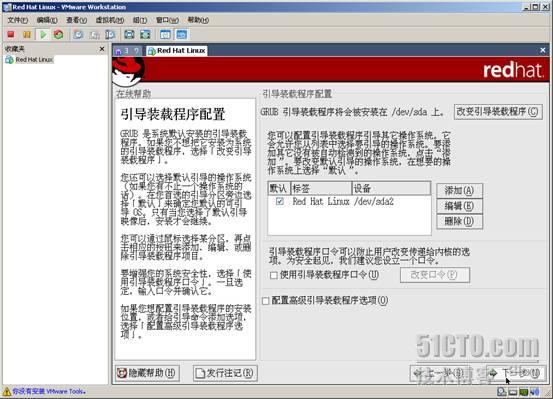
22.
不知道是不是vm
的版本问题,选手动设置了,但IP
和DNS
那些还是不可以设置,只好装完了系统再设了,如图。(不会的话可以点上一个自动设置)
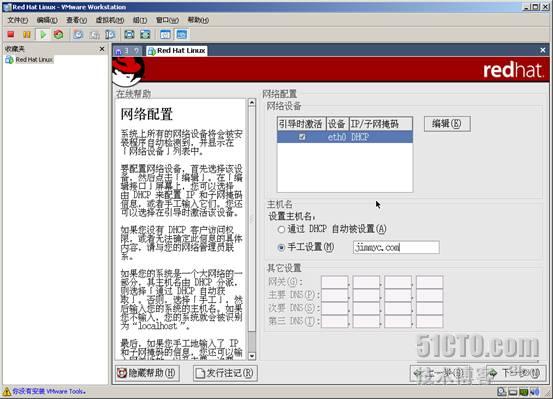
23.
选无防火墙,免得麻烦。
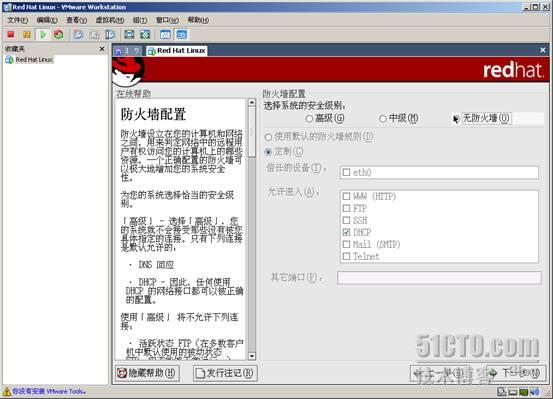
24.
当然选中国了。
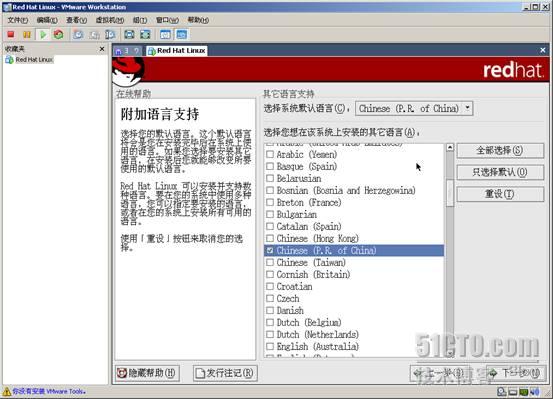
25
.时区当然是上海了。 (英文情况下可选Asia哈尔滨)
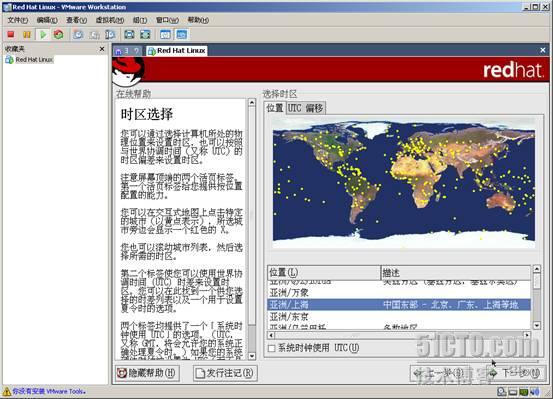
26.
输入管理员的口令,一定要记住,否则就糟糕。

27.
默认next
。
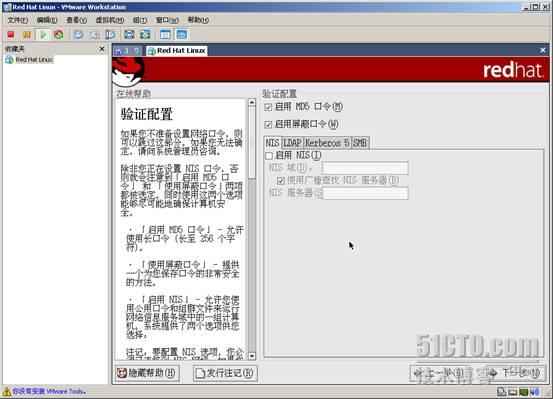
28.
这里除了默认那些之外,加上一个开发工具,这是我看一些资料上说的,我也不是很明白。
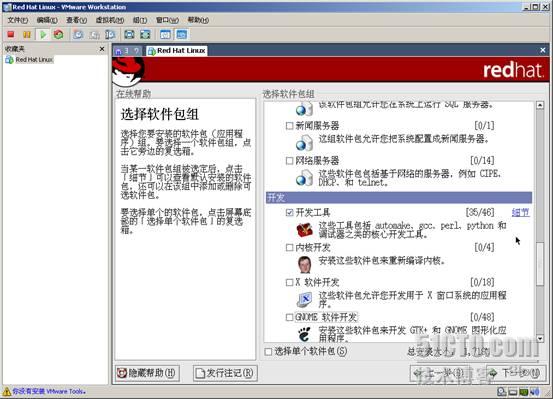
29.
下一步就开始安装了。
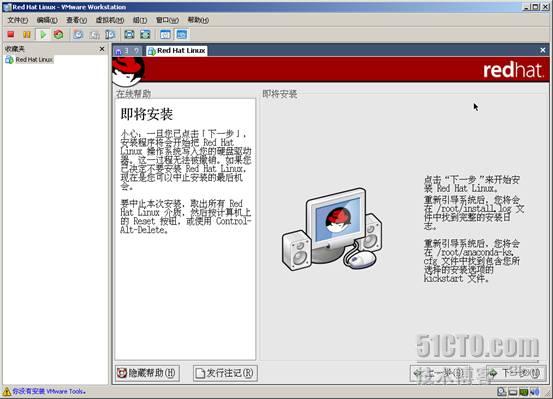
30
.开始安装,过程中会提示你换镜象文件。
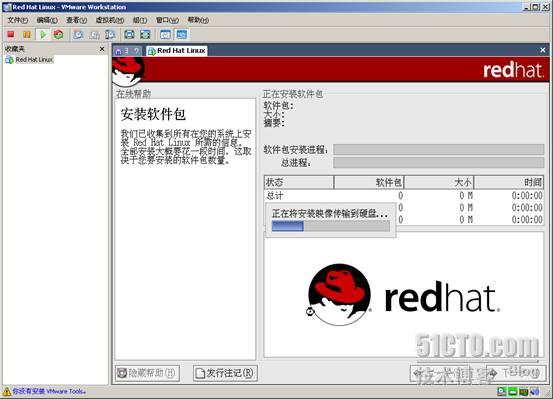
31.
出现换碟提示。这个时候按键盘的Ctrl+Alt把鼠标换回到真实的系统,然后点选虚拟机
à
设置
à
硬件
àCD-ROM
à
改为第二张碟.
(勾选已连接)
第三张碟也是同样换.
很多对VM的操作
不熟悉的人不知道怎样换,我第一次装的时候也不懂,不知道乱点了什么地方后不行了,只好整个VM
卸载掉,重新装过。如图.
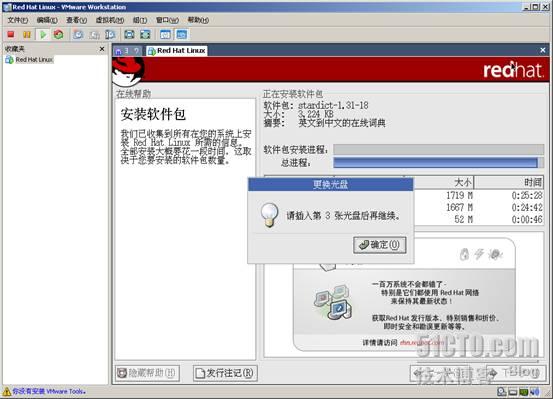
32.
装完后问你是否想创建引导盘,
我选择不创建.
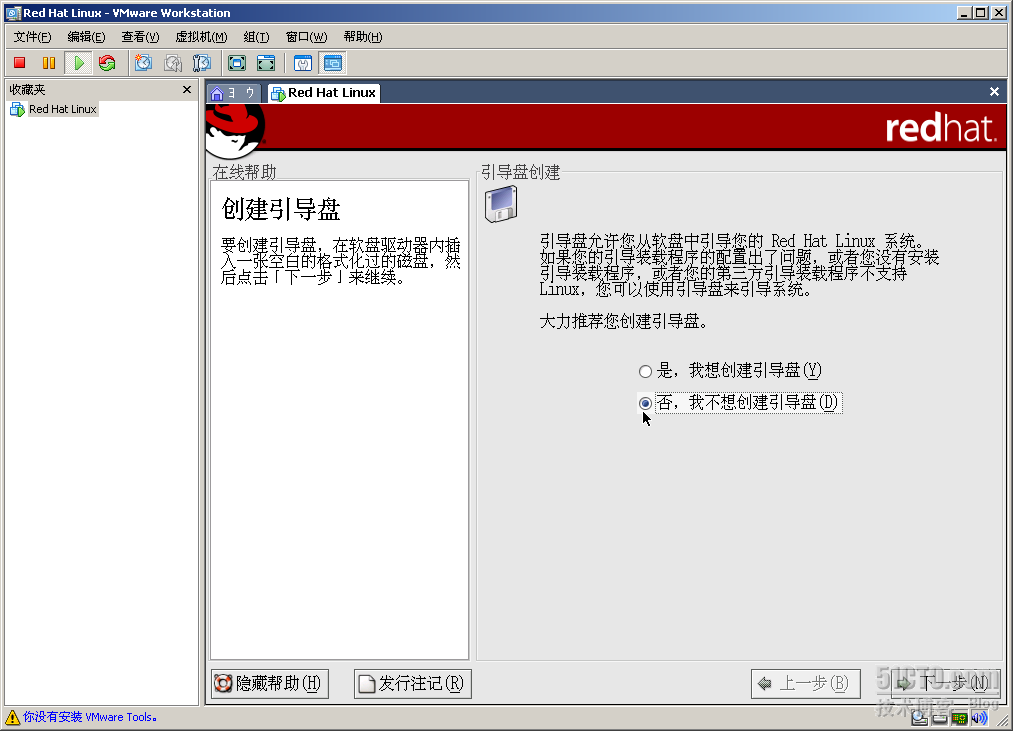
33.
你的显卡类型,我默认了.
(鲁大师可以找硬件信息,我找到了我计算机显卡的牌子)
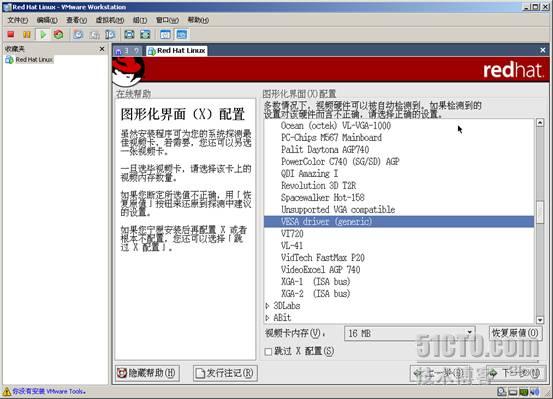
34.
根据自己的显示器选择 (没找到,默认了)
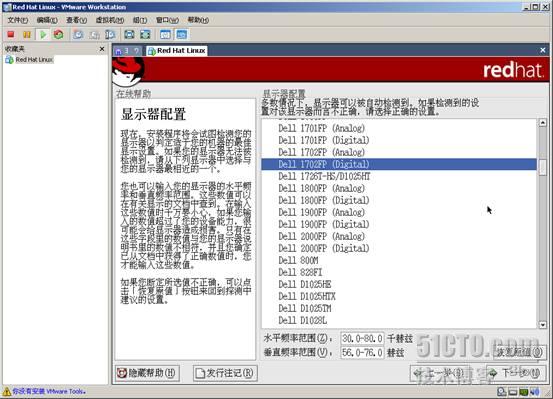
35.
默认.
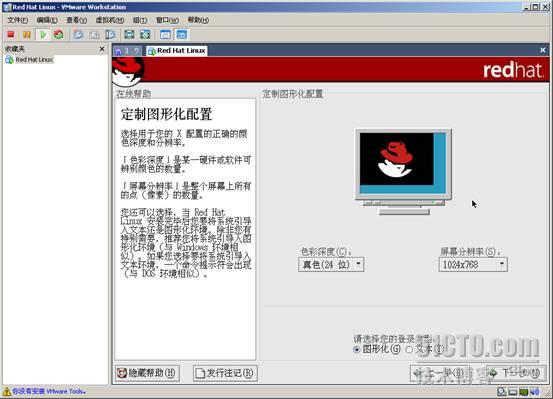
36.
按退出重启系统,
完成安装.
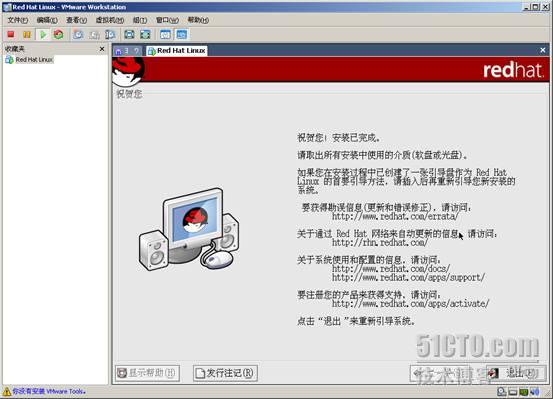
37.
重启后进入系统,出现欢迎界面,
再进行一些简单的设置.
(我不得不说,我刚开始没有界面,我就let it go了,网上叫我改什么文件字体,找了好久,屁文件没找到
系统叫我输账号,我懵了,什么账号,,,试了好多个,无效。。。。
关了重启,才出现如下界面)
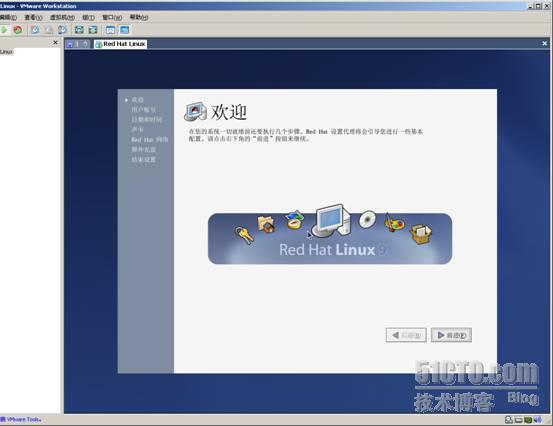
38.
前进.
创建一个非管理员的账号.
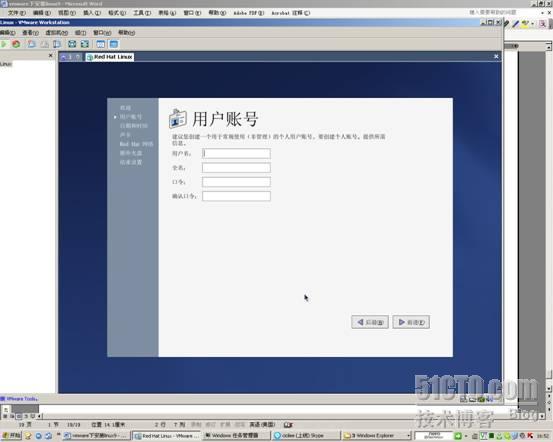
39.
设置时间.
(鼠标没用,用tab键)

40.
测试播放声.
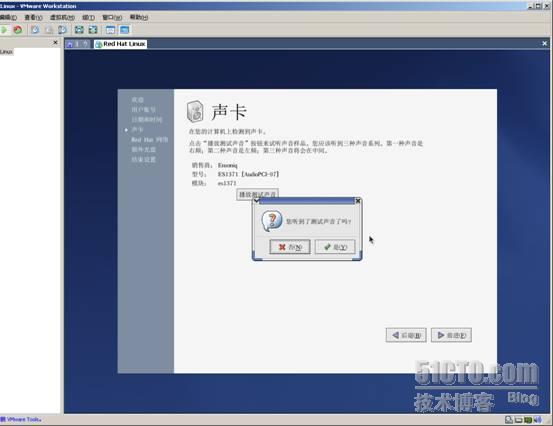
41.
是否在internat
上注册你的系统。
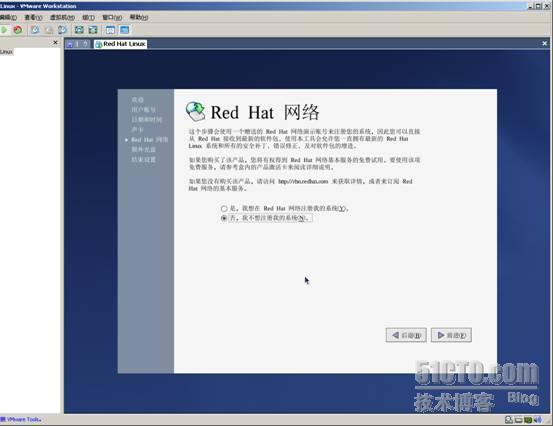
42.
不安装,
继续前进。
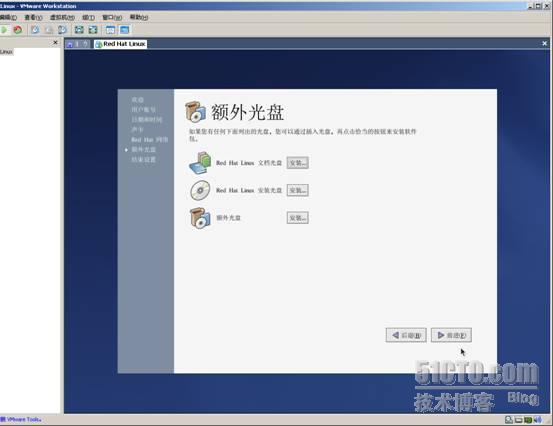
43.
继续前进,完成了系统的安装.
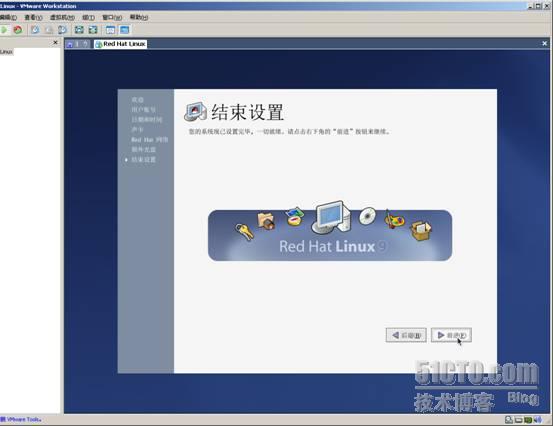
44.
输入你的用户名,
进入系统.
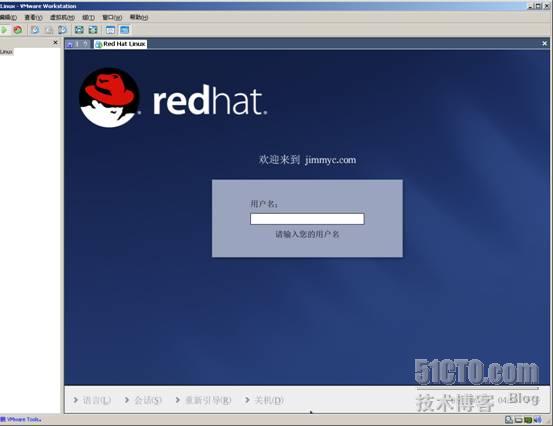
45.
整个系统的界面,大功告成.























 2691
2691











 被折叠的 条评论
为什么被折叠?
被折叠的 条评论
为什么被折叠?








